Excel数据透视表数据的排序操作怎么做
来源:网络收集 点击: 时间:2025-02-21【导读】:
Excel 数据透视表是对数据进行统计处理的最强大的功能之一,对数据进行求和、平均值、计数等等进行运算,快捷方便。对数据透视表中的数据进行排序操作可以使用常规的排序方法,但是不能够对排序结果进行实时更新。使用数据透视表中的数据排序方法,对数据透视表进行准确排序。工具/原料more计算机Excel2016方法/步骤1/6分步阅读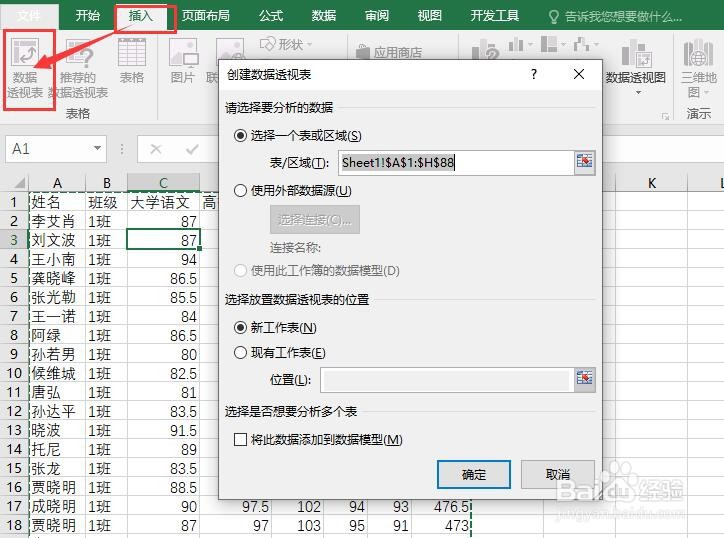 2/6
2/6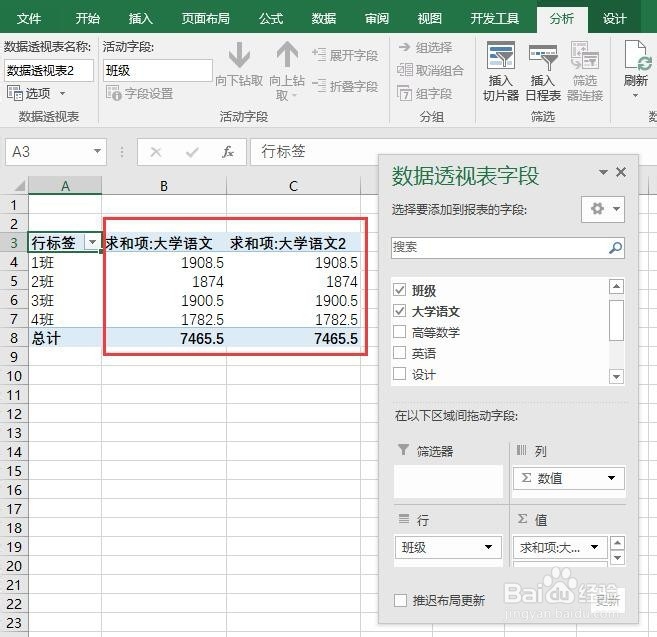 3/6
3/6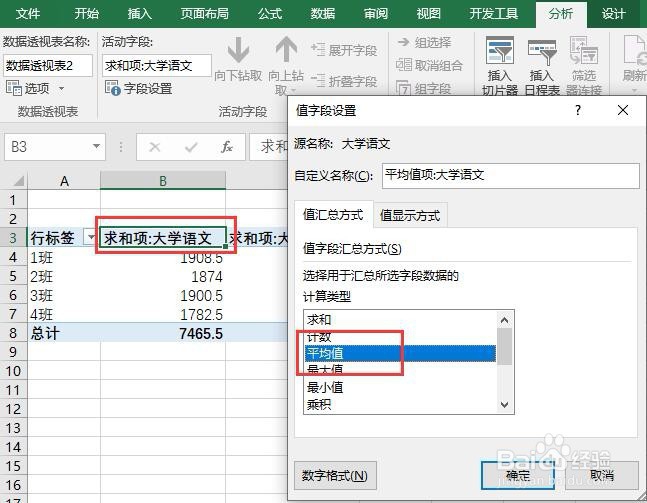
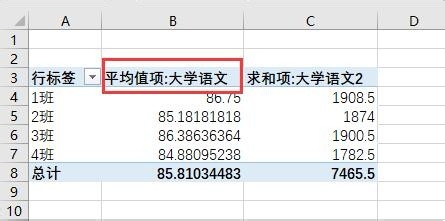 4/6
4/6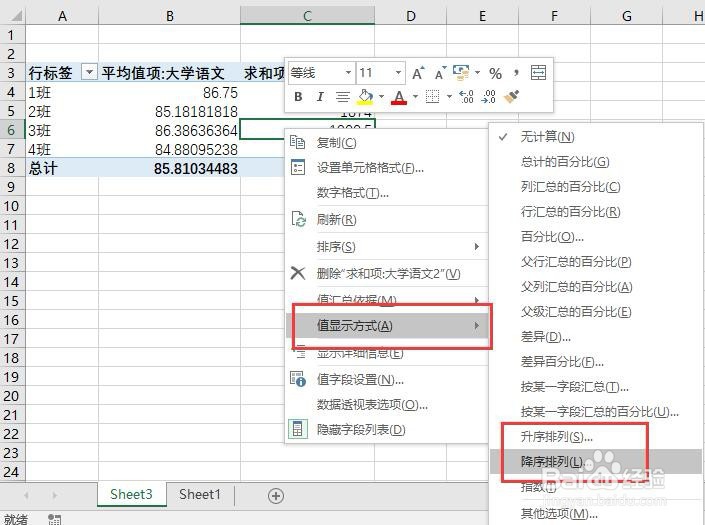 5/6
5/6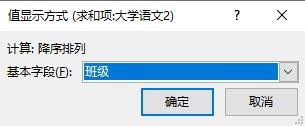
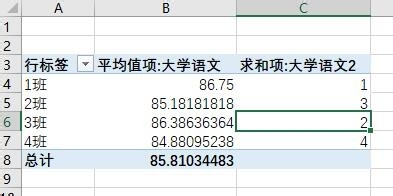 6/6
6/6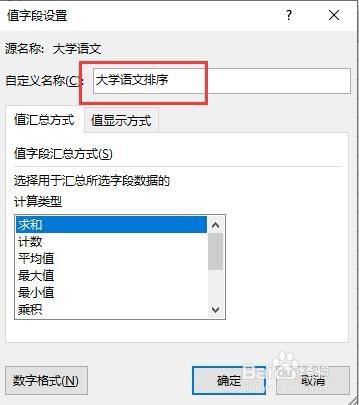 注意事项
注意事项
1.制作数据透视表
以学生测试成绩表为例。对各班级的大学语文进行进行平均值汇总后排序。
选中数据区域中的任意一个单元格,选择“插入”菜单中的“数据透视表”命令。
在打开的“创建数据透视表”窗口中,保持默认选项。单击“确定”按钮,完成。
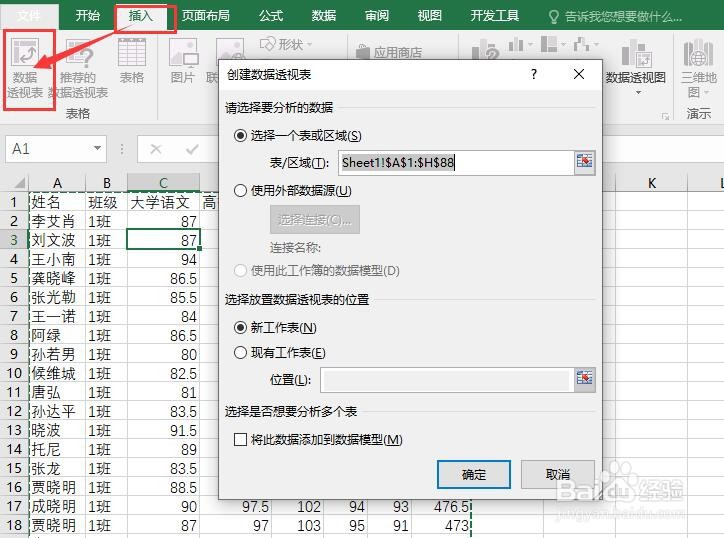 2/6
2/62.在数据透视表字段窗口中,行标签选择“班级”字段。把大学语文字段两次拖动到数据透视表字段的“值”区域,产生两个数据完全一样的大学语文字段。完成数据透视表的创建。
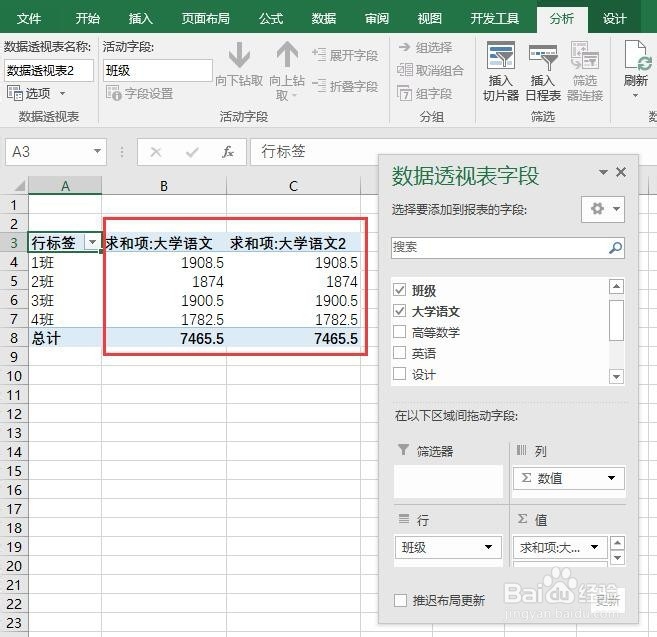 3/6
3/63. 调整汇总方式为求平均值。
在值字段第一个“求和项:大学语文”上双击鼠标左键,打开“值字段设置”窗口,计算类型选择“平均值”。单击“确定”按钮,完成值字段设置操作。
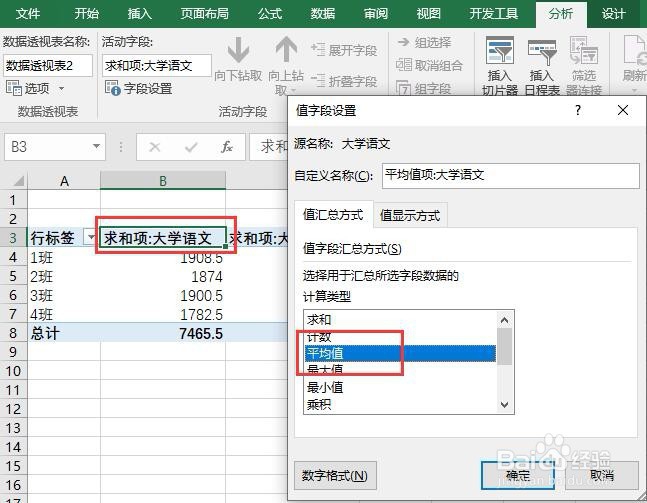
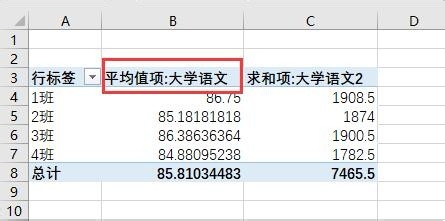 4/6
4/64.选中值区域第二个大学语文求和字段中的任意一个数据单元格,打开右键快捷菜单,选择“值显示方式”下的下拉菜单中的“升序/降序排列“。
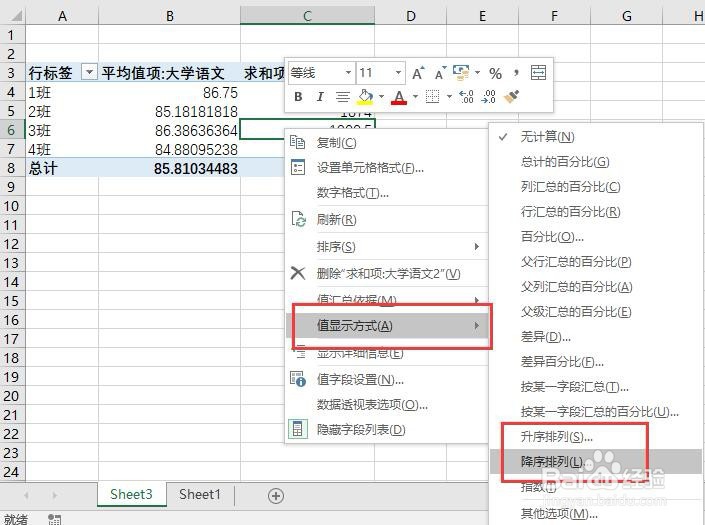 5/6
5/65.值显示方式窗口中,基本字段默认选择行字段,保持默认。单击“确定“按钮,完成排序操作。
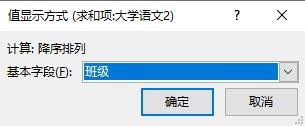
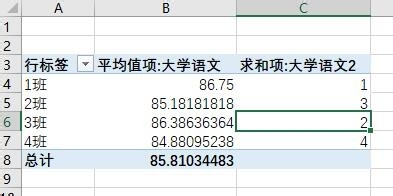 6/6
6/66.双击值字段第二个大学语文字段名,在“值字段设置“窗口中,改变字段名称。
在“自定义名称“栏中输入自定义的名称,如大学语文排序。单击”确定“按钮,完成对大学语文的排序操作。
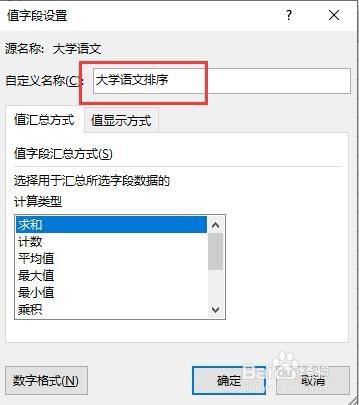 注意事项
注意事项本文是小编日常工作的经验总结。
EXCEL2016数据透视表数据排序版权声明:
1、本文系转载,版权归原作者所有,旨在传递信息,不代表看本站的观点和立场。
2、本站仅提供信息发布平台,不承担相关法律责任。
3、若侵犯您的版权或隐私,请联系本站管理员删除。
4、文章链接:http://www.1haoku.cn/art_1245868.html
上一篇:鲫鱼喜欢蜂蜜的味道吗
下一篇:怎么通过QQ查手机号
 订阅
订阅